
오늘은 주피터 노트북 (Jupyter Notebook) 이라는 것에 대해 알아보려고 합니다.
주피터 노트북이 어떤 것인지, 왜 사용을 하는지, 단점은 없는지에 대해 적어둔 다음 하단에 설치방법 까지 포스팅 하려 합니다. 또한 주기적인 포스팅을 통해 일반 사람들이 이 주피터노트북으로 어떻게 개인적으로 혹은 업무적으로 사용할 수 있을지에 대해서도 올리겠습니다 :)
주피터 노트북 (Jupyter Notebook) 이란?
주피터 노트북이란 오픈소스 (Open source) 기반의 웹 플랫폼으로, 파이썬을 비롯한 다양한 프로그래밍 언어로 코드 작성 및 실행하는 개발 환경을 말한다고 합니다. 보통 많이 사용하는 프로그래밍 언어들은 모두 자체 프로그램을 통한 언어들인데 주피터 노트북은 특이하게 웹을 기반으로 하였다는 특징이 있습니다.
주피터 노트북은 데이터 분석에 유용하게 사용이 될 수 있고 최근들어 머신러닝, 딥러닝에 많이 활용이 되고 있습니다. 이러한 이유로는 크게 3가지를 들 수 있습니다.
- 시각화 (그래프, 마크다운)를 만드는데 아주 유용하다.
- 다양한 프로그래밍 언어를 지원한다.
- 개발 중간중간 프로그램을 계속해서 실행 하여 확인 할 수 있다.
하지만 주피터 노트북도 이러한 장점 외에도 단점이 있는데요, 바로 그건 주피터 노트북이 웹 기반 플랫폼이라는 고유 속성에서 오는 단점입니다. 바로
- 다른 디바이스에서 같은 프로젝트를 이어서 진행하기 까다롭다.
입니다. 하지만 말그대로 "까다롭다" 이지 "불가능하다"는 아니기 때문에 그렇게 큰 단점은 아니라고 볼 수 있습니다.


주피터 노트북 (Jupyter Notebook) 설치 방법 및 실행

먼저 윈도우 기준으로 CMD를 실행해줍니다. (파이썬은 설치를 해주셔야 하십니다)
CMD를 실행 후 아래 코드를 입력합니다.
PIP3 INSTALL JUPYTER
다음 설치가 완료되면 다시 CMD를 열어 아래 코드를 입력하여 주피터노트북을 실행해 줍니다
JUPYTER NOTEBOOK
실행하시게 되면 아래와 같은 웹페이지가 나올겁니다.
여기서 우측 상단 New 버튼을 누른 후 , Python 3를 클릭해줍니다.

그러고 나면 아래와 같은 창이 나오는데 Untitled1 부분을 클릭하여 타이틀도 바꾸어 줍니다.

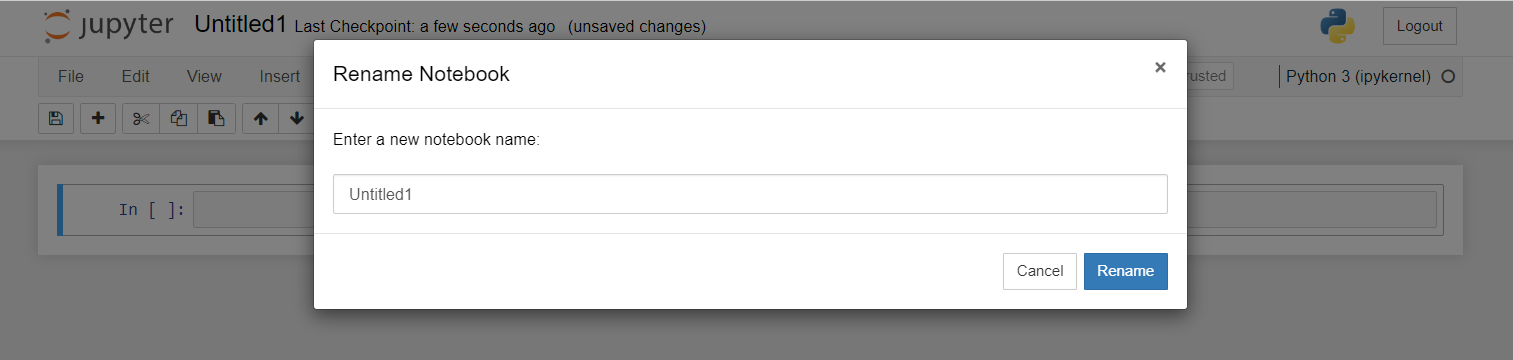
다음 아래 코드블럭등을 통해 코드를 한줄한줄 입력해주면 됩니다.
주피터노트북은 아래와 같이 한줄을 입력하고, 실행을 한 다음 그 다음 한줄을 추가하여 코드를 이어서 나갈 수 있습니다.
따라서 위에 말했듯 중간중간 계속 확인을 할 수 있다는 장점이 있네요.

오늘은 주피터 노트북의 기본 설치법에 대해 알아보았습니다.
주피터 노트북의 기본 문법들을 알아보고 싶으시다면 아래 링크들을 차례로 눌러주세요!
주피터 노트북 (Jupyter Notebook) 기본 문법 - 파일열기 & 확인
오늘은 주피터노트북의 기본 문법에 대해서 알아보도록 하겠습니다 저두 복습하는겸 찾아가면서 하다보니 조금 재밌더라구요 ㅎㅎ 저의 목표는 어디까지나 바로 학생분들, 직장인분들이 효율
s1mcoding.tistory.com
주피터 노트북 (Jupyter Notebook) 마크다운 알아보기
오늘은 저번 시간에 이어서 주피터노트북의 유용한 기능 중의 하나인 마크다운(Markdown)에 대해서 알아보려고 합니다. 마크다운은 일반 텍스트 문서의 양식으로 입력을 하는 문법으로 타이틀, 설
s1mcoding.tistory.com
주피터 노트북 (Jupyter Notebook) Column 수정 하기 (데이터 수정)
오늘은 저번에 이어서 데이터 수정을 간략 하게 하는 법에 대해 알아보겠습니다. 파일은 저번 포스팅에서 쓰던걸 계속 사용할 예정입니다. 앞으로 별일 없는 한 이 데이터를 계속 사용할겁니다.
s1mcoding.tistory.com

'Programming > Jupyter Notebook' 카테고리의 다른 글
| 주피터 노트북 (Jupyter Notebook) Column 수정 하기 (데이터 수정) (6) | 2022.07.12 |
|---|---|
| 주피터 노트북 (Jupyter Notebook) 기본 문법 - 파일열기 & 확인 (4) | 2022.07.04 |
| 주피터 노트북 (Jupyter Notebook) 마크다운 알아보기 (1) | 2022.06.14 |



댓글